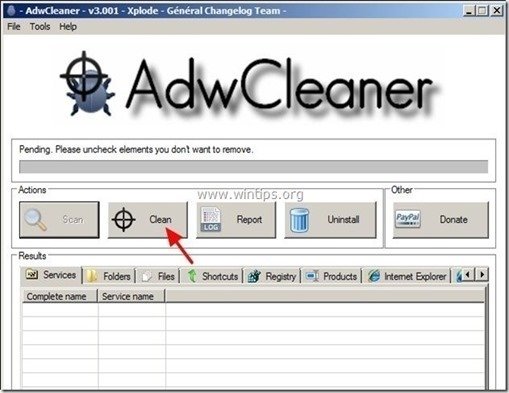Innehållsförteckning
Intelewin-filter (TR/Agent.tgs, TR/Agent.ddf) är en farlig, skadlig trojansk häst som döljer sin existens för att inte upptäckas (och avlägsnas) och när den väl infekterar en dator kan den stjäla personlig information, kränka din integritet och utföra farliga ändringar i det infekterade systemet.
Vanligtvis, Intelewin-filter Trojanen är paketerad i gratis program som användaren laddar ner och installerar från okända nedladdningskällor.
Om en dator är infekterad med Intelewin-filter Trojan, då inaktiveras antivirusskyddet, datorns hastighet minskar dramatiskt och fler annonser visas kontinuerligt i webbläsaren.
Intelewin Filtrera skadliga mappar och filer:
- C:\Dokument och inställningar\Alla användare\Applikationsdata\\\ Intelewin-filter C:\ProgramData/ IntelewinFilter Intelewinfilter.dll Intelewinfilter_x64.dll IntelewinfilterSvc.dll
För att rengöra Intelewin-filter Trojan från datorn, följ stegen nedan:

Hur tar man bort Trojan " Intelewin Filter" från din dator:
Steg 1: Starta datorn i "Säker läge med nätverk".
Så här gör du:
1. Stäng av datorn.
2. Starta din dator (Power On) och när datorn startar upp, tryck på den " F8 " innan Windows-logotypen visas.
3. Använd tangentbordets pilar för att välja " Säkert läge med nätverk "och tryck på "Enter".
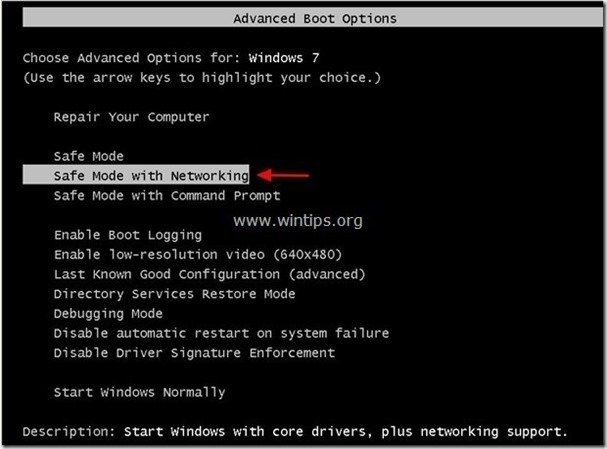
Steg 2: Avsluta skadliga processer & Rengör din dator med RogueKiller.
1. Ladda ner och rädda " RogueKiller "på datorns * (t.ex. skrivbordet).
Meddelande*: Ladda ner version x86 eller . X64 enligt operativsystemets version. För att hitta operativsystemets version, " Högerklicka " på din datorikonen, välj " Egenskaper " och titta på " Typ av system ".

2. Dubbelklicka för att köra RogueKiller .
3. Låt förskanning ska slutföras och tryck sedan på " Skanna " för att göra en fullständig genomsökning.
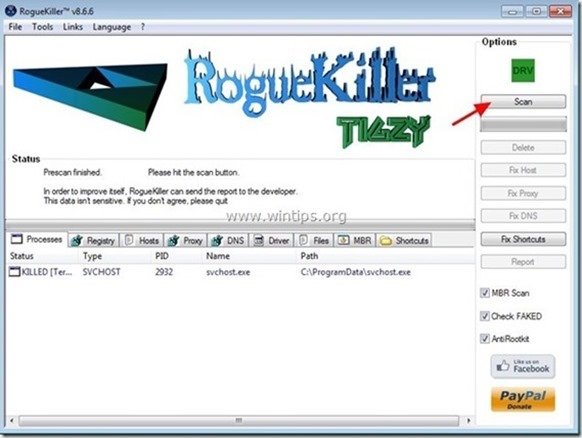
3. När den fullständiga genomsökningen är klar trycker du på "Radera" för att ta bort alla skadliga objekt som hittats.
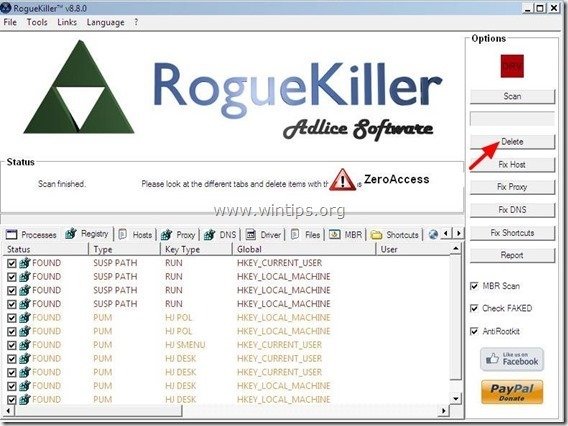
4. Stäng RogueKiller nytta och starta om din dator.

5. Starta datorn i " Säkert läge med nätverk " igen.
6. Fortsätt till nästa steg.
Steg 3. Avinstallera " Intelewin Filter" programmet från kontrollpanelen.
1. För att göra detta går du till:
- Windows 8/7/Vista: Start > Kontrollpanelen . Windows XP: Starta > Inställningar > Kontrollpanelen.

2. Dubbelklicka för att öppna
- Lägg till eller ta bort program om du har Windows XP Program och funktioner om du har Windows 8, 7 eller Vista.
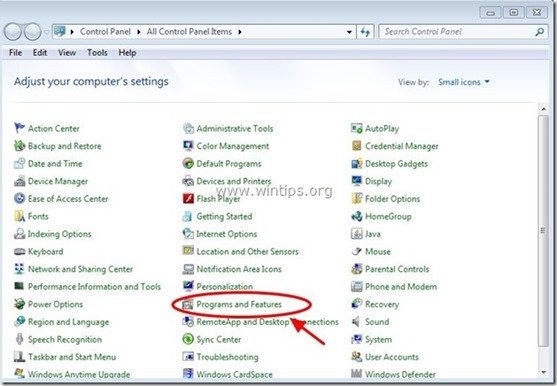
3. I programlistan hittar du och ta bort/avinstallera någon av dessa tillämpningar:
- Intelewin-filter (av " GTgroup ") Avinstallera även alla andra okända eller oönskade program som anges.
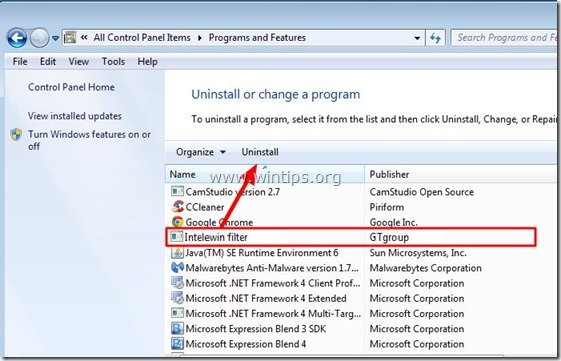
Steg 4. Ta bort resterande " Intelewin-filter ” dolda filer
Meddelande: Du måste aktivera vyn för dolda filer för att kunna utföra den här uppgiften.
- Hur du aktiverar visning av dolda filer i Windows 7Hur du aktiverar visning av dolda filer i Windows 8
1. Navigera till följande sökvägar och ta bort följande mappar: Intelewin-filter
- C:\Dokument och inställningar\Alla användare\Application Data\ Intelewin-filter C:\ProgramData\ IntelewinFilter
Steg 5: Rengör Adware, skadliga filer och registerposter med hjälp av "AdwCleaner".
1. Ladda ner och spara verktyget "AdwCleaner" på skrivbordet.
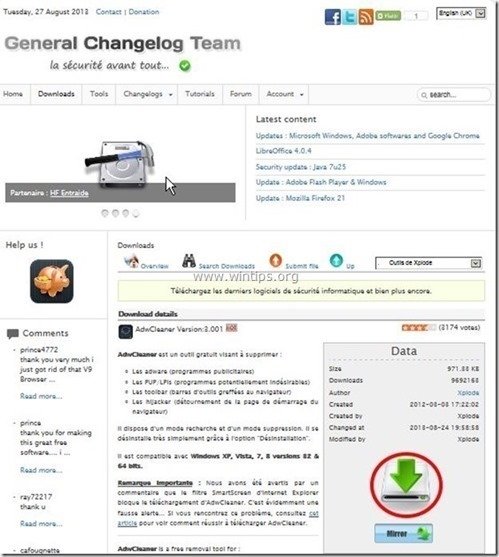
2. Stäng alla öppna program. och Dubbelklicka för att öppna "AdwCleaner" från skrivbordet.
3. Press " Skanna ”.

4. När skanningen är klar trycker du på "Ren " för att ta bort alla oönskade skadliga poster.
4. Press " OK " på " AdwCleaner - Information" och tryck på " OK " igen för att starta om datorn .
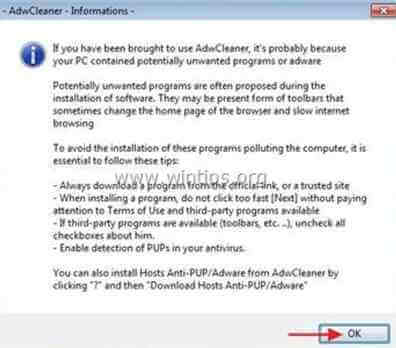
5. När datorn startas om, stäng " AdwCleaner" information (readme) och fortsätt till nästa steg.
Steg 6. Rengör datorn från återstående skadliga hot.
Ladda ner och installera ett av de mest tillförlitliga GRATIS programmen mot skadlig kod idag för att rensa din dator från återstående skadliga hot. Om du vill vara ständigt skyddad från befintliga och framtida hot mot skadlig kod rekommenderar vi att du installerar Malwarebytes Anti-Malware PRO:
MalwarebytesTM-skydd
Tar bort spionprogram, adware och skadlig programvara.
Starta din kostnadsfria nedladdning nu!
1. Kör " Malwarebytes Anti-Malware" och låt programmet uppdatera till den senaste versionen och den skadliga databasen om det behövs.
2. När huvudfönstret "Malwarebytes Anti-Malware" visas på skärmen väljer du " Utföra snabb genomsökning " och tryck sedan på " Skanna " och låt programmet söka igenom ditt system efter hot.
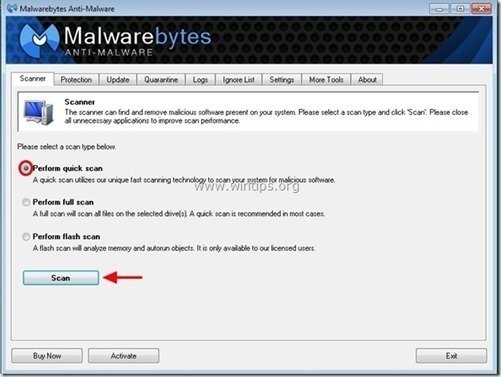
3. När skanningen är klar trycker du på "OK" för att stänga informationsmeddelandet och sedan tryck på "Visa resultat" knappen för att se och ta bort de skadliga hot som hittats.
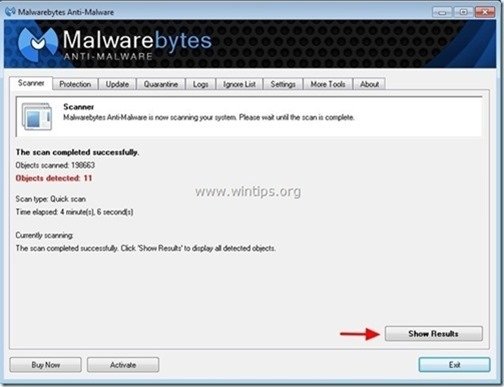 .
.
4. Vid " Resultat av utställningen ", kontrollera alla objekt som hittats (Högerklicka > " Välj alla objekt" ) och klicka sedan på " Ta bort valda " för att ta bort alla hot.
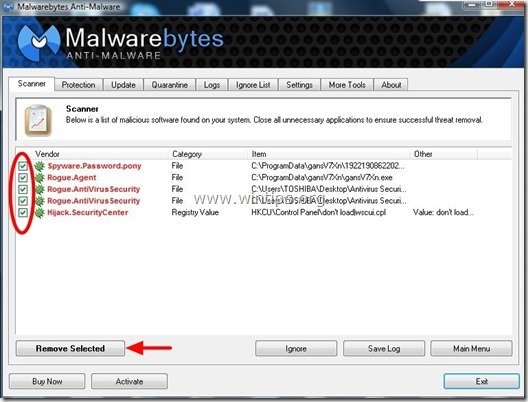
5. När borttagningen av infekterade objekt är klar , "Starta om systemet för att ta bort alla aktiva hot på rätt sätt".
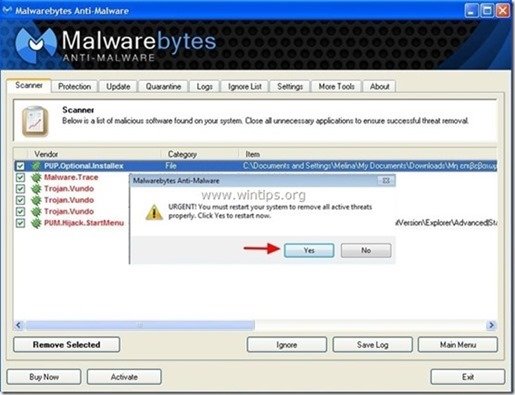
6. Fortsätt till nästa steg.
Rådgivning: För att se till att din dator är ren och säker, Utför en fullständig genomsökning av Malwarebytes Anti-Malware i fönstren i "Säkert läge". .*
* För att komma in i Windows felsäkert läge trycker du på " F8 " när datorn startar upp, innan Windows-logotypen visas. När tangenten " Menyn Avancerade alternativ i Windows "visas på skärmen, använd piltangenterna på tangentbordet för att flytta till den Säkert läge och tryck sedan på "ENTER “.
Steg 7. Rensa bort oönskade filer och poster.
Använd " CCleaner " och gå vidare till ren ditt system från tillfälliga Internetfiler. och ogiltiga registerposter.*
* Om du inte vet hur du installerar och använder "CCleaner", läsa dessa anvisningar .
Steg 8. Starta om datorn för att ändringarna ska träda i kraft och gör en fullständig genomsökning med ditt antivirusprogram.

Andy Davis
En systemadministratörs blogg om Windows